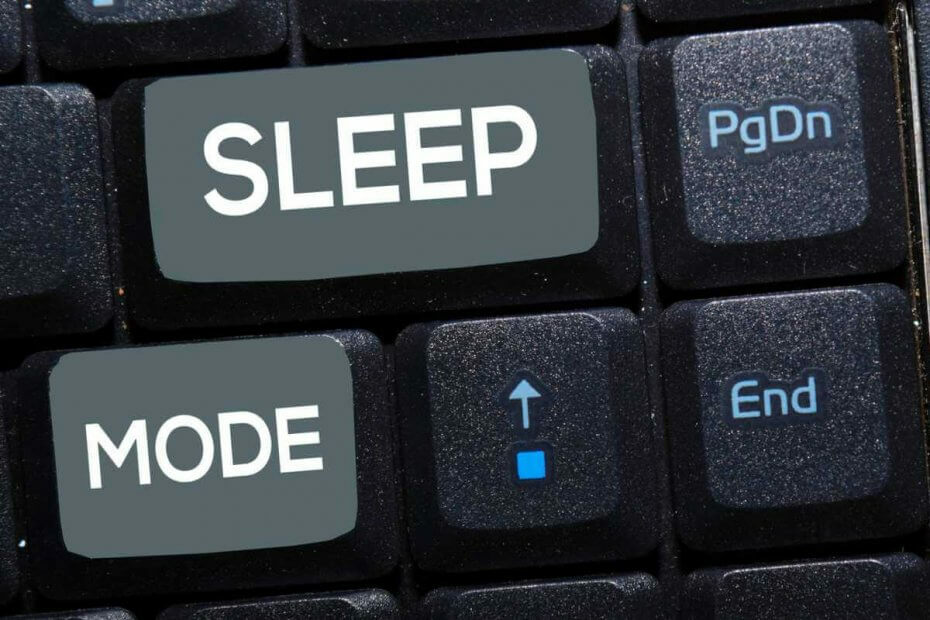See tarkvara parandab levinumad arvutivead, kaitseb teid failide kadumise, pahavara, riistvara tõrke eest ja optimeerib teie arvutit maksimaalse jõudluse saavutamiseks. Parandage arvutiga seotud probleemid ja eemaldage viirused nüüd kolme lihtsa sammuga:
- Laadige alla Restoro arvuti parandamise tööriist mis on varustatud patenteeritud tehnoloogiatega (saadaval patent siin).
- Klõpsake nuppu Käivitage skannimine leida Windowsi probleeme, mis võivad põhjustada arvutiga probleeme.
- Klõpsake nuppu Parandage kõik arvuti turvalisust ja jõudlust mõjutavate probleemide lahendamiseks
- Restoro on alla laadinud 0 lugejaid sel kuul.
Hübriidne uni on une ja talveunest, mis võimaldab teie arvutil kogu oma RAM-i kõvakettale välja kirjutada ja seejärel minna madala energiatarbega olekusse, mis hoiab RAM-i värskena. See olek võimaldab kasutajatel kiiresti jätkavad arvutid unerežiimistja taastada need ka talveunest elektrikatkestuse korral.
Tundub, et Aastapäeva värskendus ei saa hübriidse unerežiimiga hästi läbi, kuna paljud kasutajad teatavad, et see funktsioon puudub energiavalikute loendis üldse.
Hübriidne uni puudub aastapäeva värskendusest
Kas keegi oskab selgitada, miks ja kuidas see tagasi saada?
Ma lähen energiavõimaluste juurde -> täpsemad seaded ja unerežiimis saan talveunerežiimi alles pärast seda, kus nagu enne värskendust sain ka hübriidse une. Enne aastapäeva värskendust sain ülaltoodud. Nüüd näen talveunerežiimi alles pärast.
Tasub mainida, et teatud emaplaadid ja BIOS-süsteemid ei toeta hübriidse unefunktsiooni. Käivitage käsk, et näha, kas teie arvuti toetab toiteolekuidpowercfg –saadavad magamiskohad käsureal.
Hübriidne uni puudub - kuidas seda parandada
Lahendus 1. Taastage energiaplaani vaikesätted
Mõnikord võib isikupärastatud toiteplaan funktsioonide rea keelata. Vaikimisi energiaplaani lubamiseks toimige järgmiselt.
- Minema Juhtpaneel Riistvara ja SoundPoweri suvandid

2. Kontrolli Tasakaalustatud plaan > valige Muutke plaani seadeid > Taastage selle plaani vaikeseaded.

2. lahendus - värskendage draivereid
Veenduge, et nii riist- kui ka tarkvaradraiverid oleksid värskendatud - saate neid kasutada Windowsi uuendus. Kui saadaval on uusi draivereid, installige need, taaskäivitage arvuti ja kontrollige, kas hübriidse unerežiimi valik on saadaval.
Kõiki teie draivereid tuleb värskendada, kuid käsitsi tegemine võib olla tüütu, seetõttu soovitame selle automaatseks kasutamiseks kasutada spetsiaalset kolmanda osapoole tööriista (100% turvaline ja meie poolt testitud).
 Draiverid on teie arvuti ja kõigi teie igapäevaselt kasutatavate programmide jaoks hädavajalikud. Kui soovite vältida krahhe, külmumist, vigu, viivitusi või muid probleeme, peate neid ajakohastama.Draiveri värskenduste pidev kontrollimine on aeganõudev. Õnneks saate kasutada automatiseeritud lahendust, mis kontrollib turvaliselt uusi värskendusi ja rakendab neid hõlpsalt ning seetõttu soovitame tungivalt DriverFix.Draiverite ohutuks värskendamiseks toimige järgmiselt.
Draiverid on teie arvuti ja kõigi teie igapäevaselt kasutatavate programmide jaoks hädavajalikud. Kui soovite vältida krahhe, külmumist, vigu, viivitusi või muid probleeme, peate neid ajakohastama.Draiveri värskenduste pidev kontrollimine on aeganõudev. Õnneks saate kasutada automatiseeritud lahendust, mis kontrollib turvaliselt uusi värskendusi ja rakendab neid hõlpsalt ning seetõttu soovitame tungivalt DriverFix.Draiverite ohutuks värskendamiseks toimige järgmiselt.
- Laadige alla ja installige DriverFix.
- Käivitage rakendus.
- Oodake, kuni DriverFix tuvastab kõik teie vigased draiverid.
- Tarkvara näitab nüüd kõiki draivereid, millel on probleeme, ja peate lihtsalt valima need, mis teile meeldiksid parandada.
- Oodake, kuni DriverFix uuemad draiverid alla laadib ja installib.
- Taaskäivita muudatuste jõustumiseks.

DriverFix
Draiverid ei tekita enam probleeme, kui selle võimsa tarkvara täna alla laadite ja kasutate.
Külastage veebisaiti
Kohustustest loobumine: mõne konkreetse toimingu tegemiseks tuleb seda programmi tasuta versioonilt uuendada.
3. lahendus - kohandage registriredaktorit
- Avage register> minge HKEY LOCAL MACHINE \ SYSTEM \ CurrentControlSet \ Control \ Power.

2. Paremklõpsake ja eksportige HiberFileType varukoopiana.
3. Nüüd kustutage fail HiberFileType (kui see on teie arvutis saadaval).
4. Veenduge, et väärtus Hiberboot on lubatud fail on 1.
5. Taaskäivitage arvuti. Hübriidne uni peaks nüüd teie valikutes ilmuma ja korralikult töötama.
SEOTUD LOOD, mida peate kontrollima:
- Windows 10 must ekraan pärast unerežiimi [Paranda]
- Kiirparandus: arvuti jookseb kokku pärast unest ärkamist
- Kuidas: Laadige telefoni sülearvutiga unerežiimis
 Kas teil on endiselt probleeme?Parandage need selle tööriistaga:
Kas teil on endiselt probleeme?Parandage need selle tööriistaga:
- Laadige see arvuti parandamise tööriist alla hinnatud suurepäraselt saidil TrustPilot.com (allalaadimine algab sellel lehel).
- Klõpsake nuppu Käivitage skannimine leida Windowsi probleeme, mis võivad põhjustada arvutiga probleeme.
- Klõpsake nuppu Parandage kõik lahendada patenteeritud tehnoloogiatega seotud probleemid (Eksklusiivne allahindlus meie lugejatele).
Restoro on alla laadinud 0 lugejaid sel kuul.